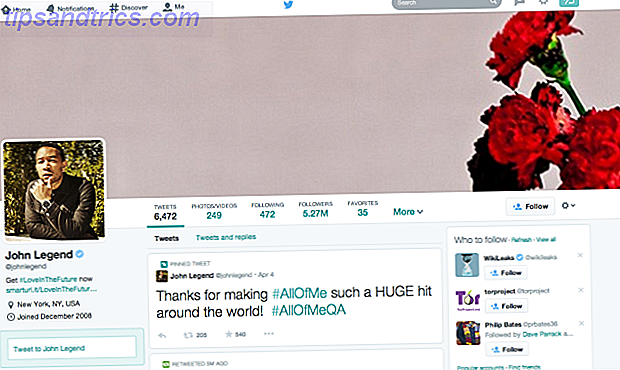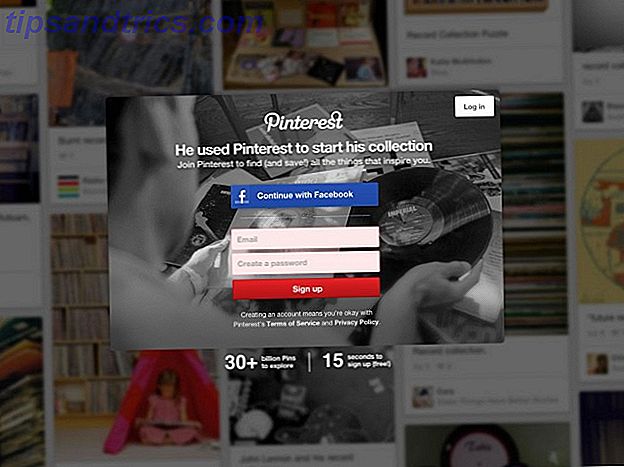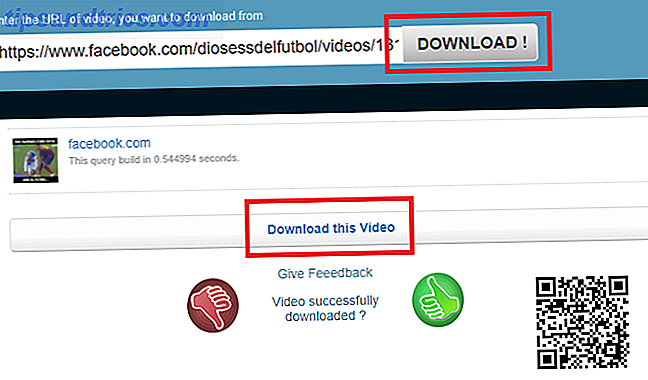Siri peut faire beaucoup plus que ce que vous pensez 8 choses que vous n'avez probablement pas réalisées Siri pourrait faire 8 choses que vous n'avez probablement pas réalisées Siri pourrait devenir Siri est devenue l'une des caractéristiques de l'iPhone, mais pour beaucoup de gens, ce n'est pas toujours le plus utile. Tandis que certains de ceci est dû aux limitations de la reconnaissance de voix, l'étrange d'employer ... Lire la suite sur votre iPhone ou iPad. Outre la recherche sur le Web, elle est également capable de contrôler les paramètres de votre appareil et de les intégrer à diverses applications pour encore plus de fonctionnalités.
Si vous êtes un fan de Twitter et que vous voulez une nouvelle façon d'interagir avec le service, il y a une application qui permet à Siri de lire les tweets pour vous. C'est ce qu'on appelle un conférencier social, et il est disponible pour 2 $.
Quelques #WednesdayWisdom pour les navetteurs: utilisez Speaker Social et laissez Siri vous lire les tweets. Restez mains libres et en sécurité. https://t.co/cmE5V1tnAU
- ObeeMobee (@ObeeMobee) 26 octobre 2016
Pour commencer, ouvrez Social Speaker et confirmez votre compte Twitter. Ensuite, vous devrez choisir une liste à partir de laquelle Siri lira les tweets. Vous pouvez choisir parmi votre calendrier (tous ceux que vous suivez), les mentions, les favoris ou toute liste que vous fournissez. Si vous suivez trop de comptes, choisir Chronologie entraînera probablement beaucoup de bruit. Essayez de faire une liste Twitter avec seulement vos comptes préférés pour une utilisation avec cette application.
Enfin, choisissez le nombre de tweets que Siri doit lire en même temps (de 1 à 50) et si vous souhaitez commencer par le plus récent ou le plus ancien. Après cela, vous pouvez dire "Hey Siri, lire des messages en utilisant Speaker Social" en utilisant le contrôle mains libres de Siri iPhone mains libres avec "Hey Siri": 4 raisons de commencer à l'utiliser iPhone mains libres Avec "Hey Siri": 4 raisons de commencer à l'utiliser Voici comment la commande "Hey Siri" d'Apple peut vous faciliter la vie. Lire la suite . Siri vous lira les tweets et vous demandera si vous voulez répondre. Dites "Oui" pour marquer ce tweet pour un suivi ultérieur.
Le @AppStore vient d'approuver une nouvelle version de @Social__Speaker. Maintenant vous pouvez choisir combien de tweets #Siri lira à la fois. iPad corrige aussi.
- Will Dinkel (@dubyaemdee) 4 novembre 2016
Bien que cela ne remplacera probablement pas votre application Twitter préférée, c'est une nouvelle façon intéressante d'obtenir des informations du service. Peut-être pourriez-vous créer une liste d'actualités et demander à Siri de lire cette liste le matin.
Aimez-vous entendre Siri lire les tweets à haute voix? Faites-nous savoir si vous avez mis en place une liste spécifique pour cela!
Crédit d'image: archimede via Shutterstock